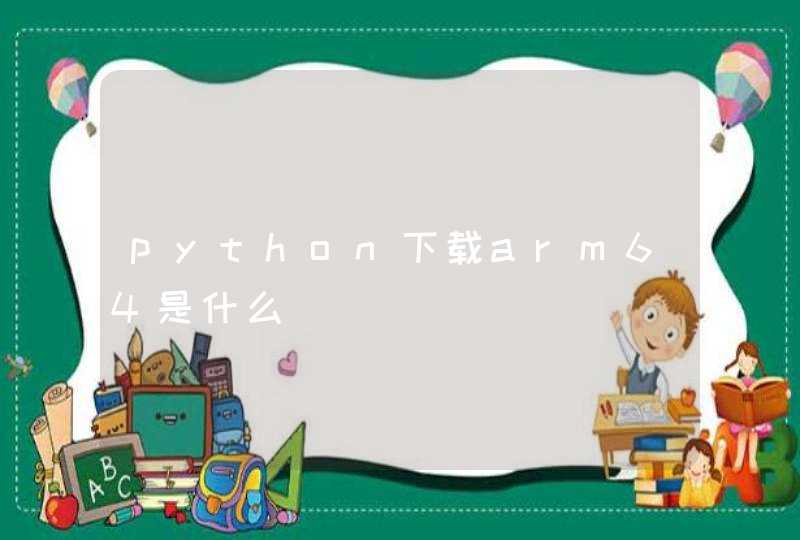把文件或视频加密的具体步骤如下:
我们需要准备的材料分别是:电脑、文件资源管理器。
1、右键点击桌面上的任何位置选择新建,然后点击压缩文件夹(ZIP文件)。
2、将你想要加密的文件或视频,复制并粘贴拖动到zip文件中。
3、打开zip文件夹单击红色选区“文件”选项,然后选择“添加一个密码”。
4、输入密码,确认无误后点击红色选区“确定”,文件或视频加密完成。
视频可以加密的方法有:
1、首先打开金钻视频加源密专家。
2、点击【新建】,点击【加密百视度频】后面的按钮。
3、在弹出的页面选择要加知密的视道频。
4、随后在出现的页面中选择加密视频的输出路径
5、最后在加密密码一栏输入密码,点击右侧加密即可。
扩展资料:
加密方式的种类:
1、MD5
一种被广泛使用的密码散列函数,可以产生出一个128位(16字节)的散列值(hashvalue),用于确保信息传输完整一致。MD5由美国密码学家罗纳德·李维斯特(RonaldLinnRivest)设计,于1992年公开,用以取代MD4算法。这套算法的程序在RFC1321标准中被加以规范。
2、对称加密
对称加密采用单钥密码系统的加密方法,同一个密钥可以同时用作信息的加密和解密,这种加密方法称为对称加密,也称为单密钥加密。
3、非对称加密
与对称加密算法不同,非对称加密算法需要两个密钥:公开密钥(publickey)和私有密钥(privatekey)。公开密钥与私有密钥是一对,如果用公开密钥对数据进行加密,只有用对应的私有密钥才能解密。
一、加密文件或文件夹步骤一:打开Windows资源管理器。步骤二:右键单击要加密的文件或文件夹,然后单击“属性”。步骤三:在“常规”选项卡上,单击“高级”。选中“加密内容以便保护数据”复选框在加密过程中还要注意以下五点:1.要打开“Windows资源管理器”,请单击“开始→程序→附件”,然后单击“Windows资源管理器”。2.只可以加密NTFS分区卷上的文件和文件夹,FAT分区卷上的文件和文件夹无效。3.被压缩的文件或文件夹也可以加密。如果要加密一个压缩文件或文件夹,则该文件或文件夹将会被解压。4.无法加密标记为“系统”属性的文件,并且位于systemroot目录结构中的文件也无法加密。5.在加密文件夹时,系统将询问是否要同时加密它的子文件夹。如果选择是,那它的子文件夹也会被加密,以后所有添加进文件夹中的文件和子文件夹都将在添加时自动加密。二、解密文件或文件夹步骤一:打开Windows资源管理器。步骤二:右键单击加密文件或文件夹,然后单击“属性”。步骤三:在“常规”选项卡上,单击“高级”。步骤四:清除“加密内容以便保护数据”复选框。同样,我们在使用解密过程中要注意以下问题:1.要打开“Windows资源管理器”,请单击“开始→程序→附件”,然后单击“Windows资源管理器”。2.在对文件夹解密时,系统将询问是否要同时将文件夹内的所有文件和子文件夹解密。如果选择仅解密文件夹,则在要解密文件夹中的加密文件和子文件夹仍保持加密。但是,在已解密文件夹内创立的新文件和文件夹将不会被自动加密。以上就是使用文件加、解密的方法!而在使用过程中我们也许会遇到以下一些问题,在此作以下说明:1.高级按钮不能用原因:加密文件系统(EFS)只能处理NTFS文件系统卷上的文件和文件夹。如果试图加密的文件或文件夹在FAT或FAT32卷上,则高级按钮不会出现在该文件或文件夹的属性中。解决方案:将卷转换成带转换实用程序的NTFS卷。打开命令提示符。键入:Convert[drive]/fs:ntfs(drive是目标驱动器的驱动器号)2.当打开加密文件时,显示“拒绝访问”消息原因:加密文件系统(EFS)使用公钥证书对文件加密,与该证书相关的私钥在本计算机上不可用。解决方案:查找合适的证书的私钥,并使用证书管理单元将私钥导入计算机并在本机上使用。3.用户基于NTFS对文件加密,重装系统后加密文件无法被访问的问题的解决方案(注意:重装Win2000/XP前一定要备份加密用户的证书):步骤一:以加密用户登录计算机。步骤二:单击“开始→运行”,键入“mmc”,然后单击“确定”。步骤三:在“控制台”菜单上,单击“添加/删除管理单元”,然后单击“添加”。步骤四:在“单独管理单元”下,单击“证书”,然后单击“添加”。步骤五:单击“我的用户账户”,然后单击“完成”(如图2,如果你加密用户不是管理员就不会出现这个窗口,直接到下一步)。步骤六:单击“关闭”,然后单击“确定”。步骤七:双击“证书——当前用户”,双击“个人”,然后双击“证书”。步骤八:单击“预期目的”栏中显示“加密文件”字样的证书。步骤九:右键单击该证书,指向“所有任务”,然后单击“导出”。步骤十:按照证书导出向导的指示将证书及相关的私钥以PFX文件格式导出(注意:推荐使用“导出私钥”方式导出,这样可以保证证书受密码保护,以防别人盗用。另外,证书只能保存到你有读写权限的目录下)。4.保存好证书注意将PFX文件保存好。以后重装系统之后无论在哪个用户下只要双击这个证书文件,导__这个私人证书就可以访问NTFS系统下由该证书的原用户加密的文件夹(注意:使用备份恢复功能备份的NTFS分区上的加密文件夹是不能恢复到非NTFS分区的)。最后要提一下,这个证书还可以实现下述用途:(1)给予不同用户访问加密文件夹的权限将我的证书按“导出私钥”方式导出,将该证书发给需要访问这个文件夹的本机其他用户。然后由他登录,导入该证书,实现对这个文件夹的访问。(2)在其也WinXP机器上对用“备份恢复”程序备份的以前的加密文件夹的恢复访问权限将加密文件夹用“备份恢复”程序备份,然后把生成的Backup.bkf连同这个证书拷贝到另外一台WinXP机器上,用“备份恢复”程序将它恢复出来(注意:只能恢复到NTFS分区)。然后导入证书,即可访问恢复出来的文件了。